Git premier clone
Après une longue période d'utilisation de SVN, la pemière utilisation de Git est assez déroutante. Dans le cadre d'une évolution du plugin Dependency Analyzer pour Jenkins, le code source était hébergé sur Github. Cette première construction de l'environnement de travail a été assez complexe et cet article se propose de présenter les actions réalisées avec l'IDE Eclipse.
 Votre avis
Votre avis
| Nobody voted on this yet
|
|
 Clone
Clone
Dans le cas de cet article, un projet existant sur GitHug est cloné dans Eclipse afin de pouvoir travailler dessus. Pour cela, il faut utiliser le menu File → Import... qui entraîne l'affichage du type de projet.
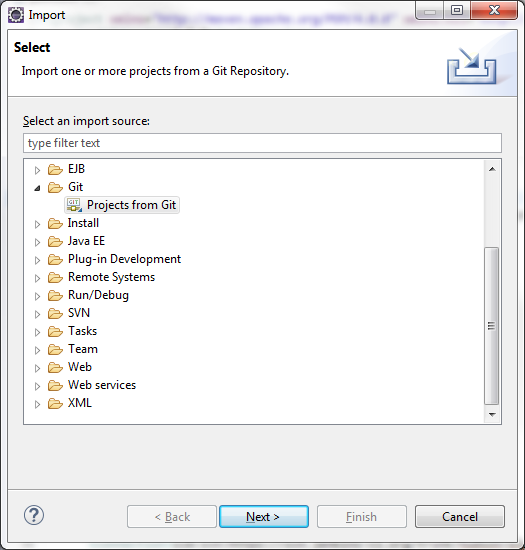
Il faut choisir l'option Projects from Git et cliquer sur le bouton Next. Le type de dépot doit être choisi entre local ou distant. Dans ce cas, le projet est distant et il faut choisir l'option Clone URI.
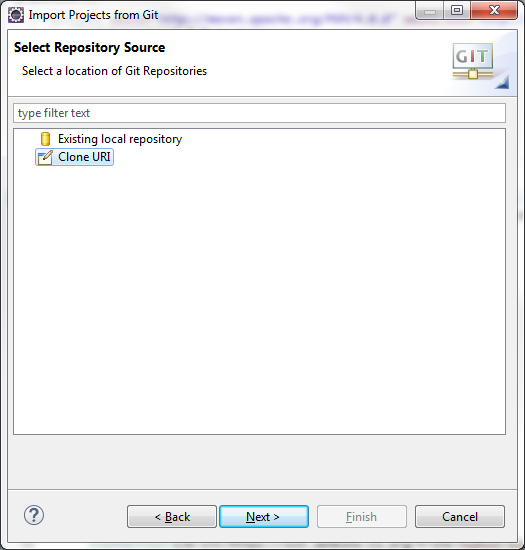
EN cliquant sur Next, il faut paramétrer l'accès distant en spécifiant l'URI. La valeur de Host et Repository path sera automatiquement renseigné. Il n'est pas nécessaire de les modifier, mais si cela reste disponible.
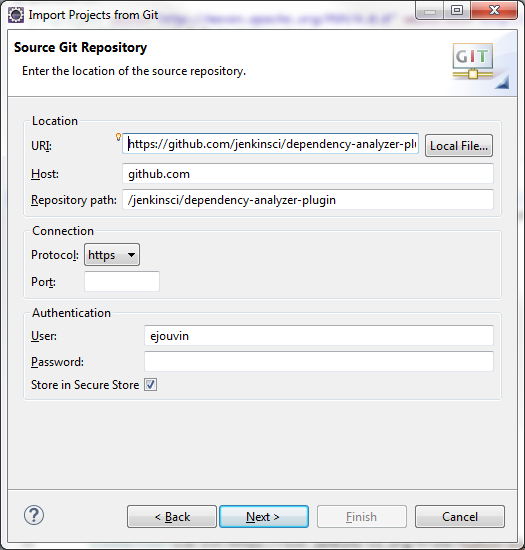
En fonction de l'URI, le protocole peut également être modifié. Si une authentification est nécessaire, il est possible de spécifier le login ainsi que le mot de passe. Ce dernier pourra être sauvegardé en interne pour éviter de le saisir à chaque action. En cliquant sur Next, il faut ensuite les branches à cloner depuis l'emplacement.
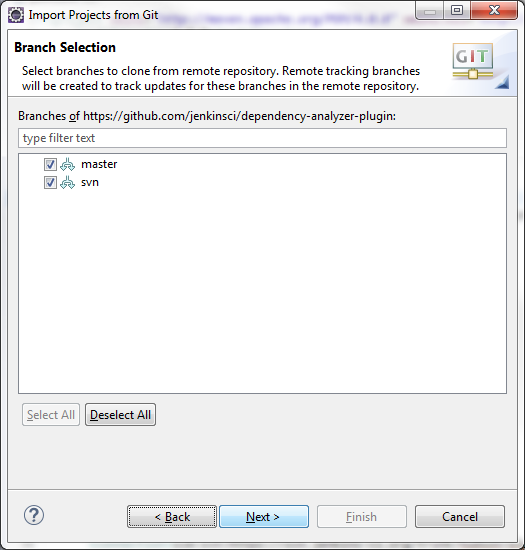
Ici, toutes les branches sont sélectionnées et l'étape suivante permet de paramétrer l'emplacement du clone. Dans le cadre de l'utilisation de Eclipse, cet emplacment n'est pas nécessairement inclus dans l'espace de travail.
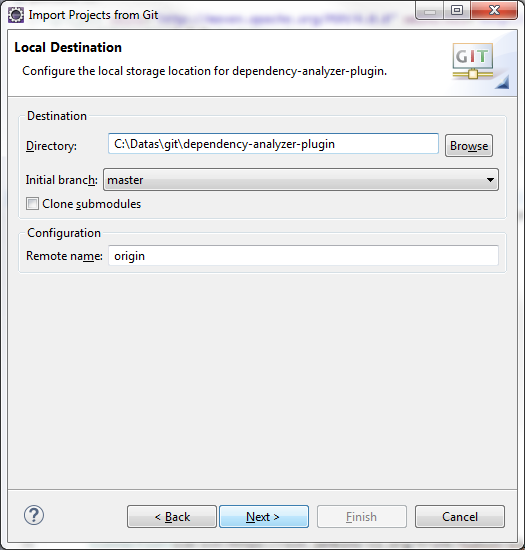
L'étape suivante va permettre de sélectionner le type de projet à créer depuis le dépot, comme lors de la création d'un projet sous Eclipse. Il est faut sélectionner l'option Import as general project. La "vraie" construction de celui-ci s'effectuera plutôt avec les commandes Maven.
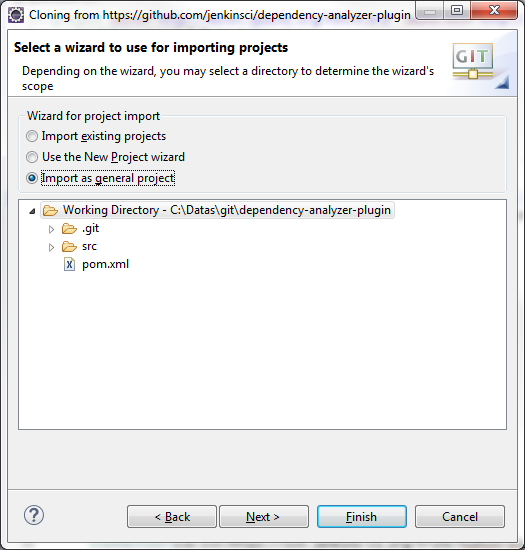
Enfin, il faut indiquer un nom de projet.
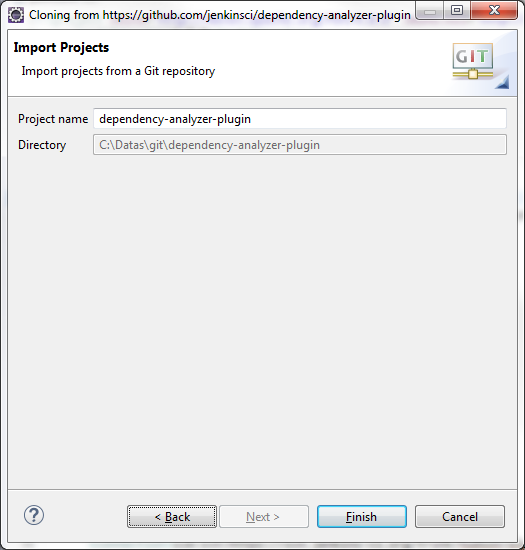
 Construciton projet
Construciton projet
Après avoir cloné le projet, celui-ci est disponible comme un simple projet. En l'état aucun répertoire de source n'est configuré et il est impossible de réellement travailler dessus. Le projet cloné étant un projet Maven, le plugin Eclipe permet de le configurer à l'aide de la commande.
mvn eclipse:eclipse
Ceci va entraîner le téléchargement de toutes les dépendances, des sources et / ou Javadoc en fonction des paramètres du plugin. En fin d'exécution, il suffit de rafraîchir le projet pour pouvoir travailler dessus. Celui-ci présente alors la structure standard d'un projet Java.
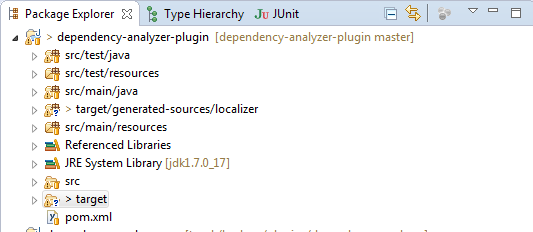
 Voir aussi
Voir aussi
La premier clone décrit dans cet article a été réalisé après lecture de la page http://www.vogella.com/tutorials/EclipseGit/article.html.